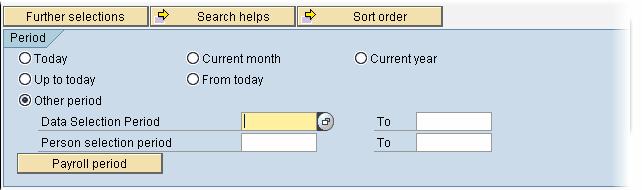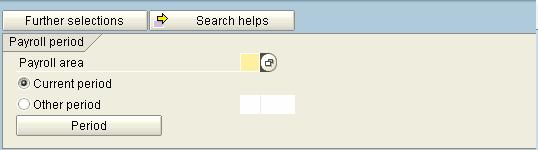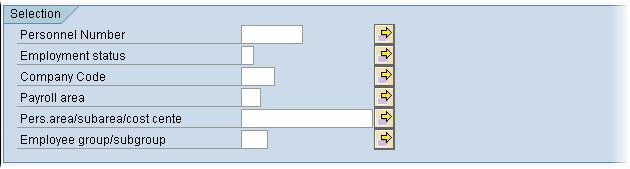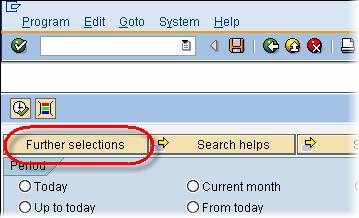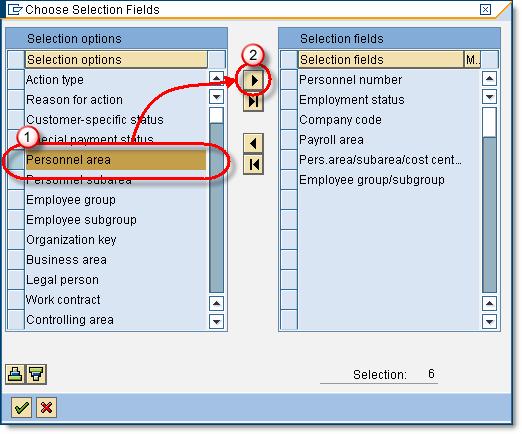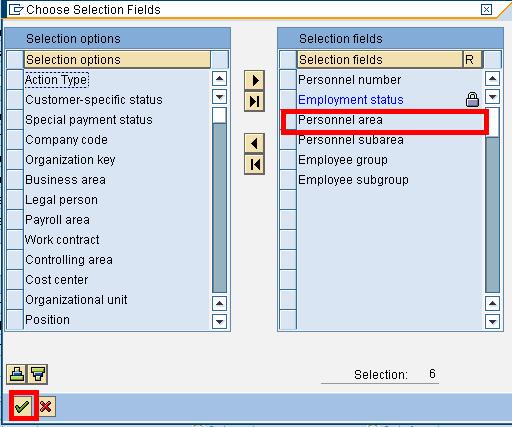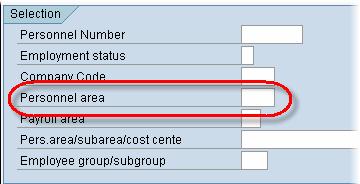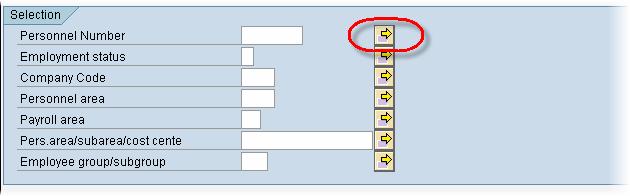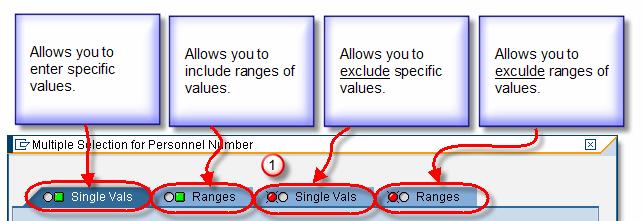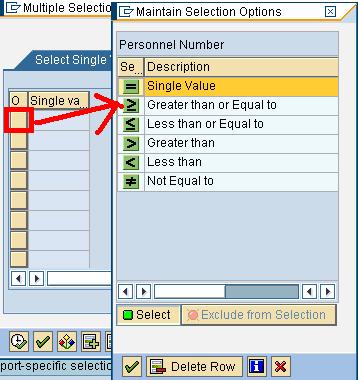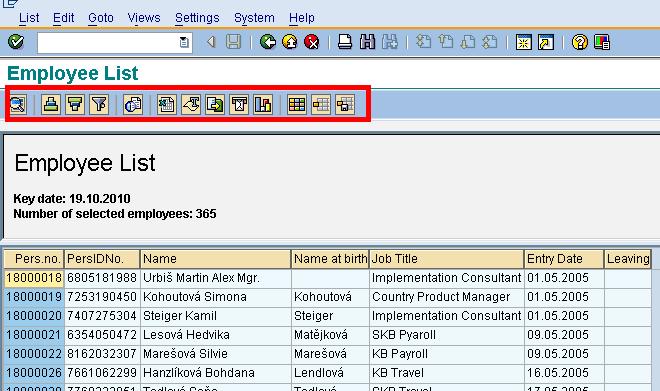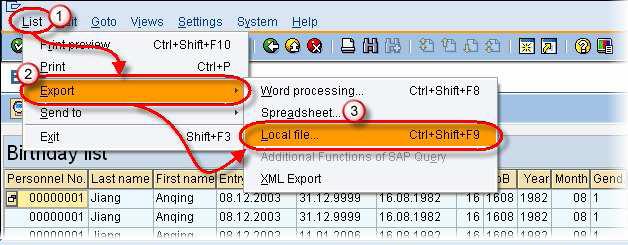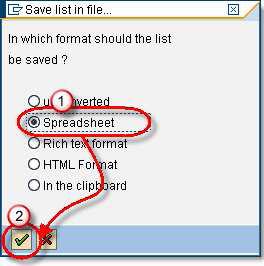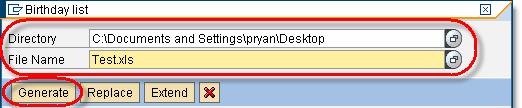Отчет SAP — это исполняемая программа, которая считывает данные из базы данных и генерирует выходные данные на основе критериев фильтрации, выбранных конечным пользователем.
Выполнение отчета SAP почти никогда не приводит к обновлению базы данных.
Различные категории отчетов —
- Стандартные отчеты SAP
- Пользовательские отчеты — разработанные вашей организацией
- Специальные запросы
Следующие элементы должны быть установлены при выполнении ЛЮБОГО отчета SAP
Выберите период
Вам нужно выбрать период, за который будет работать отчет, например « Сегодня» (только данные за текущий день), «До сегодняшнего дня» (все данные за прошлый период до сегодняшнего дня), « Текущий месяц», «Текущий год» и т. Д.
Вы можете выбрать другой период и указать пользовательские «С» и На дату за отчетный период
Вы также можете нажать кнопку « Период расчета»
Выберите население
Вы можете ограничить число людей, для которых вы хотите запустить отчет, введя различные критерии выбора, показанные ниже.
Вы можете добавить дополнительные поля критериев выбора в свой отчет, нажав кнопку «Другие варианты».
- В разделе « Параметры выбора» выберите поля, которые вы хотите добавить в область выбора в отчете.
- Нажмите на кнопку со стрелкой, чтобы отправить его вправо
Выбранное поле теперь появится в списке полей выбора.
Нажмите на галочку, чтобы вернуться
Новое поле выбора появится на экране отчета.
Ограничить значения выбора на экране ввода
Вы можете включить в отчет как диапазоны, так и отдельные значения.
Нажмите кнопку множественного выбора.
Следующий экран SAP позволяет
- Введите многократные значения, которые будут включены
- Введите диапазон значений, которые будут включены
- Введите множественные значения, которые будут исключены
- Введите диапазон значений, которые будут исключены
Вы можете дополнительно ограничить критерии выбора с помощью параметров выбора (т. Е. Равно, больше, и т. Д.)
Форматировать вывод отчета SAP
Выполнив отчет, вы можете легко изменить (сортировку, суммирование, графику и т. Д.) Макет вывода, созданного с помощью панели инструментов, показанной ниже.
Вы также можете сохранить вывод на локальный жесткий диск, выполнив следующие шаги
- Нажмите Список
- экспорт
- Локальный файл
- Выберите нужный формат (текст, электронная таблица)
- Нажмите Enter
Введите каталог, имя файла и нажмите кнопку «Создать». Отчет должен быть сохранен.